Как создать опрос на сайте бесплатно
Здравствуйте, с вами Денис Чернятинский. Если вы являетесь обладателем собственного блога или сайта, то, наверняка, вы бы хотели знать мнение своей аудитории о тех или иных вопросах. Мнение пользователей можно узнать из комментариев к статьям, формы обратной связи или при помощи голосования. Сегодня вы поймете то, как создать опрос на сайте совершенно бесплатно.
Основные моменты
В этой статье мы рассмотрим один из специальных онлайн-сервисов опросов, который позволяет помимо создания самих опросов, также добавлять их на свой блог или сайт. Существует множество сервисов онлайн-голосования, но практически во всех них существует большой и жирный минус — они являются платными. Есть, конечно, и бесплатные, но они тем или иным образом ограничены. Например, количество проголосовавших ограничено сотней человек.
Сто человек — это очень мало, например, если ваш сайт много-посещаемый, то эти 100 человек могут проголосовать за несколько минут и ваше голосование закончится. Но поспешу вас обрадовать, существует сервис для онлайн-голосований и опросов, который не имеет ограничений. У него даже нет платной версии продукта.
Он подойдет для простых опросов, то есть, если вам нужен просто опрос, не связанный с деньгами, конкурсами. Вы просто хотите узнать мнение вашей аудитории по тому или иному вопросу. Я советую воспользоваться и внедрить у себя на блогах или сайтах возможности сервиса.
Как создать опрос на сайте
Зайдя на главную страницу, в левой части сайта вы можете создавать текст опроса, варианты ответов, а в правой — видеть то, как они будут выглядеть до и после голосования. Также левая часть разделена на несколько вкладок, позволяющих настроить внешний вид и дополнительные опции.
- Первая вкладка «Вопрос» — позволяет указать сам текст вопроса и варианты ответа на него.
- Вторая вкладка «Внешний вид» — позволяет настроить отображение самого голосования в соответствии с дизайном вашего блога или сайта.
 Задаются стили текста и цвета оформления опроса.
Задаются стили текста и цвета оформления опроса. - Третья вкладка «Опции» — позволяют задавать ширину опроса, отключить его вывод на их сайте, задать надпись на кнопке голосования, включить множественный выбор.
После внесенных изменений вам обязательно нужно нажать на кнопку сохранения. В правой части сайта, где выводился предпросмотр созданного нами опроса, отобразится код. Его мы копируем и вставляем в нужное вам место на своем сайте.
После вставки к себе на блог, проверяем, как отображается вывод данного опроса и голосуем. Теперь вы научились тому, как создать опрос на сайте быстро и эффективно. Начнете создавать простые опросы и встраивать их к себе на блог. Надеюсь, информация была для вас полезна.
Не забываем писать в комментариях о том, как вы справились с внедрением опросов на своих сайтах. Желаю всем успехов и удачи в реализации своих задумок и возможностей, скоро увидимся на страницах моего блога!
голосование, опрос
лучшие сервисы по созданию опроса
Чтобы понять пользователей, не нужно быть ясновидцем или иметь магический шар. Спросите самих посетителей с помощью опроса на сайте о том, чего же им хочется. Это один из самых лучших и простейших способов получения фидбека. Далее расскажем, зачем нужны опросы для пользователей сайта.
Опрос на сайте — что это?
Каждый пользователь интернета хоть раз, да видел и принимал участие в опросе. Обычно в опросник входит 3-5 вопросов, а времени занимает всего 5-7 минут. Такой простой ход дает бизнесу ответы на многие вопросы и помогает лучше понимать клиентов и посетителей.
В каких случаях можно использовать опросы
Буквально в любых. Если у вас блог и творческий кризис, спросите своих читателей, о чем вам написать в следующий раз. Если ваш магазин часто проводит акции и вы не можете выбрать оригинальный вариант акции к празднику, спросите об этом посетителей сайта. Если уменьшились продажи, упала конверсия при внешне хороших показателях — спросите постоянных клиентов, почему они перестали покупать у вас товар.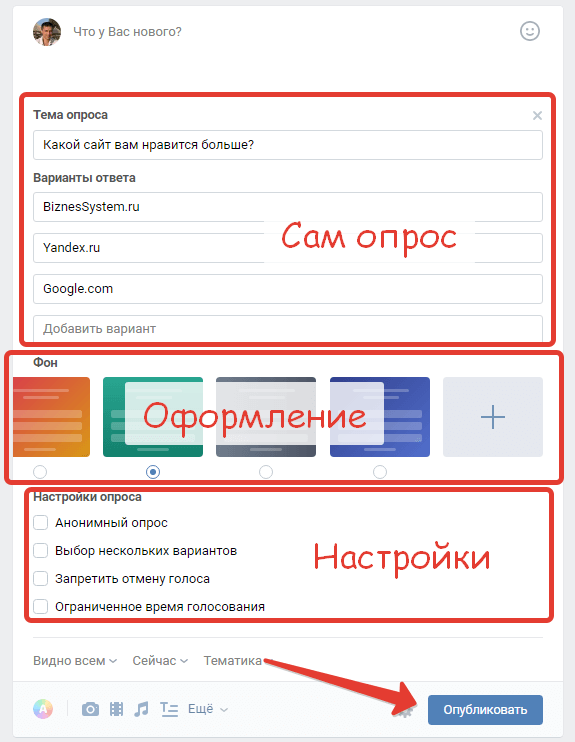
Как опросы могут помочь бизнесу
Опросы помогут вам:
- получить отзывы о продукте: новом, популярном или непопулярном. Запустили в производство новую линейку йогуртов, на которую никто не обращает внимания? Спросите народ, чего вам не хватает: рекламы, акций или сахара в составе;
- понять свою аудиторию, чтобы затем подстраиваться под нее. Пообщавшись со своими клиентами посредством опроса, вы сможете составить более точный покупательский портрет. К примеру, можно просить покупателей проходить небольшой опрос после покупки: что помогло принять решение, почему купили именно этот товар, что станет стимулом для повторной покупки и тому подобные вопросы. Ответы на них пригодятся для анализа ситуации;
- получить предварительную оценку о выбранной линии развития. Решили изменить условия доставки? Прежде чем вкладывать деньги и силы, спросите сначала своих пользователей, как им это понравится;
- понять причины оттока клиентов. Не тот случай, когда надо стесняться, поэтому спрашивайте, почему посетители бросают корзины или уходят, не дочитав статью до конца. Полученная информация вполне может вас удивить;
- улучшить пользовательский опыт на сайте. Ваши клиенты предпочитают заказывать пиццу не звонком с сайта, а сообщением в онлайн-чате? Вот и спросите их, почему они не звонят, а чаще пишут. Возможно, кнопка «Позвонить» им просто не видна из-за отвратительного оформления.
С причинами все понятно. Но как создать опрос на сайте? Тут вариантов несколько. Можно воспользоваться специальным сторонним сервисом. Он либо встраивает опрос на ваш сайт, либо переадресует пользователей на свою страницу с опросом. Самый простой опрос можно сделать и с помощью социальных сетей, например, ВКонтакте. Можно поискать в сети подходящий сайту плагин.
Далее расскажем о некоторых инструментах, с помощью которых вы сможете провести на сайте опрос.
Сервисы по созданию опросов на сайте
- Сервис «Testograf» в бесплатном варианте не ограничивает количество создаваемых пользователем опросов, есть возможность встроить опрос на сайт.

- Simpoll.ru — инструмент-конструктор. Опрос можно встроить на сайт. На бесплатном тарифе можно создать только 3 опроса и под файлы выделяется всего 10 Мб.
- Survio.com на бесплатном тарифе разрешает создавать до 5 анкет. Сервис оптимизирован под смартфоны и планшеты. Есть возможность встроить опрос на сайт.
- Surveymonkey.com — один из самых известных сервисов с бесплатной версией, которая разрешает задавать до 10 вопросов. На базовом тарифе количество вопросов увеличивается до 1000. Опрос также можно встроить на сайт.
- Smartsurvey.co.uk на бесплатном тарифе позволяет создавать неограниченное количество опросов с количеством вопросов до 15 штук. Есть готовые шаблоны опросов.
- Pollservice.ru — еще один бесплатный конструктор опросов, встраиваемый на сайт. Опрос автоматически удалится с сайта через 3 месяца после того, как был дан последний ответ.
На 1С-UMI опросы создаются при помощи форм обратной связи, либо встраиваются в страницы сайта опросы, сформированные на внешних сервисах.
Как сделать хороший опрос
Чтобы опрос точно сработал, обратите внимание на следующие рекомендации:
- размещайте опрос на видном месте, чтобы посетителям сайта было легко его найти;
- спрашивайте о том, что действительно интересует посетителей;
- убедитесь, что варианты ответов достаточно корректны и полны. Часто бывает, что выбор велик, но ни один из вариантов ответов не отражает в полной мере какую-то точку зрения. Такие опросы люди предпочитают вообще не проходить;
- не размещайте слишком много вариантов ответов и тем более не спрашивайте лишнего;
- предлагайте плюшки за прохождение вопросов. Самый соблазнительный вариант — скидки и купоны на товар.
Желаем всем отличных опросов!
Сервис опросов для сайта — Cackle
Опросы с авторизацией
Голосование в опросах через авторизацию социальной сети: ВКонтакте, Одноклассники, Мой Мир, Яндекс, Facebook, Twitter, Google+, LinkedIn, Instagram и другие.
Мультимедиа
Возможность добавлять к опросам изображения (png, jpg, gif), видео YouTube, Vimeo, презентации Google, SlideShare с прямым отображением в опросе.
Единая авторизация
Позволяет залогиненным на вашем сайте пользователям быть автоматически авторизованными в виджете опросов и голосовать без повторной авторизации через соц сеть.
Режимы голосования
Поддержка трех режимов голосования в опросах: через социальную сеть, анонимно по Cookie браузера, анонимно по IP адресу.
Результат голосования
Поддержка трех режимов показа результата голосования: показывать результат после голосования, показывать результат после закрытия опроса, всегда показывать результат.
Длительность опроса
Длительность опроса может быть задана в минутах или максимальном количестве голосов.
API для разработчиков
Широкие возможности интеграции в нестандартных задачах: свой дизайн, несколько опросов на одной странице, AJAX, SSO.
WhiteLabel
Возможность убрать ссылку и логотип Cackle из виджета сделав его более индивидуальным.
Поддержка HTTPS
Виджет опросов автоматически определяет протокол браузера и загружает все данные через SSL при использовании на сайте HTTPS.
Расширение «Опросы» — База знаний uCoz
Инструкция состоит из следующих разделов:
- Обзор и подключение
- Управление опросами
- Настройка
- Размещение опросов на сайте
- Управление дизайном
Обзор и подключение
Расширение «Опросы» позволяет организовать сбор мнений посетителей сайта. После размещения формы опроса на сайте пользователи смогут голосовать по тому или иному вопросу.
После размещения формы опроса на сайте пользователи смогут голосовать по тому или иному вопросу.
Форма опроса может быть размещена в любом месте и в любом шаблоне сайта. С помощью расширения вы сможете создать до 60 опросов, в каждом из которых допускается добавление не более 15 вариантов ответа.
Если у вас подключен модуль «Форум», то вы можете создавать опросы, не подключая данное расширение.
Чтобы создать новый опрос, перейдите в раздел расширения «Опросы». Для этого выберите «Опросы» из списка расширений. Если расширения нет в списке, установите его, нажав на «+»:
Управление опросами
На странице управления опросами представлен список добавленных ранее опросов (по умолчанию в расширении присутствует один опрос «Оцените мой сайт»):
В таблице с опросами есть следующие столбцы:
- Название. Отображается в блоке с опросом.
- Код. Размещается в шаблоне и отвечает за вывод конкретного опроса на страницах сайта.
Чтобы создать новый опрос, нажмите на кнопку «Добавить»:
Откроется форма добавления опроса, в которой нужно указать:
- Тип формы опроса. Если вы хотите, чтобы пользователь мог выбрать несколько вариантов ответа, выберите типы «checkbox» или «select (multiple)».
- Вопрос. Поле для вопросов принимает HTML-код, но учтите, что вопрос выводится в списке на странице управления, и HTML-код при этом не воспроизводится.
- Ответ 1…15. Если вы хотите использовать картинки вместо ответов, укажите полные ссылки на картинки (http://example.com/image.gif). Напротив поля с вводом варианта ответа имеется поле «Количество ответов», указанное в нем число будет показано напротив варианта ответа.
- Начало опроса / Завершение опроса. Временные рамки для проведения опроса.
- Надпись на кнопке отображается в блоке опроса.
- Группы, имеющие доступ к опросу.
- Активный опрос.
 Опция регулирует показ опроса на сайте. Неактивные опросы будут скрыты.
Опция регулирует показ опроса на сайте. Неактивные опросы будут скрыты.
После ввода всех данных опроса нажмите на кнопку «Добавить», и новый опрос появится в списке:
Любой опрос может быть отредактирован или удален. Для этого отметьте опрос в списке и выберите желаемое действие:
Настройка
Основное
Тайм-аут защитит опрос от повторных ответов и чрезмерного голосования. Допустимые значения от — 0 до 9999 дней/минут. 0 — без ограничений.
Почтовые извещения могут приходить администратору каждый раз, когда пользователи проходят опрос.
Опция «Автоматически добавлять опросы в архив» сделает все опросы доступными для просмотра из архива. В архиве будет полный список опросов с результатами голосования.
Подробнее о том, что такое uAPI для модуля, вы можете узнать на странице http://api.ucoz.net
Возможности групп
Опция «Участвовать в опросах» задает перечень групп, которые могут принимать участие в опросах. Для отключенных групп голоса не будут засчитаны.
Размещение опросов на сайте
Скопируйте переменную опроса из колонки «Код»:
Переменную можно разместить с помощью конструктора в панели инструментов сайта:
/p>
Другой способ размещения: перейдите в «Дизайн» / «Редактор» и в подходящем шаблоне разместите скопированный ранее код:
Вы можете помещать опрос внутрь HTML-тегов, как в примере на скриншоте. Чтобы при этом опрос отображался корректно, даже если он неактивен, можно воспользоваться условными операторами, например так:
<?if($POLLC_2$)?>
<div>
<h2><!-- <bt> -->Название опроса<!-- </bt> --></h2>
<div><!-- <bc> -->$POLLC_2$<!-- </bc> --></div>
</div>
<div></div>
<?endif?>
Чтобы разместить случайный опрос из всего перечня добавленных опросов, можно использовать код $POLL$.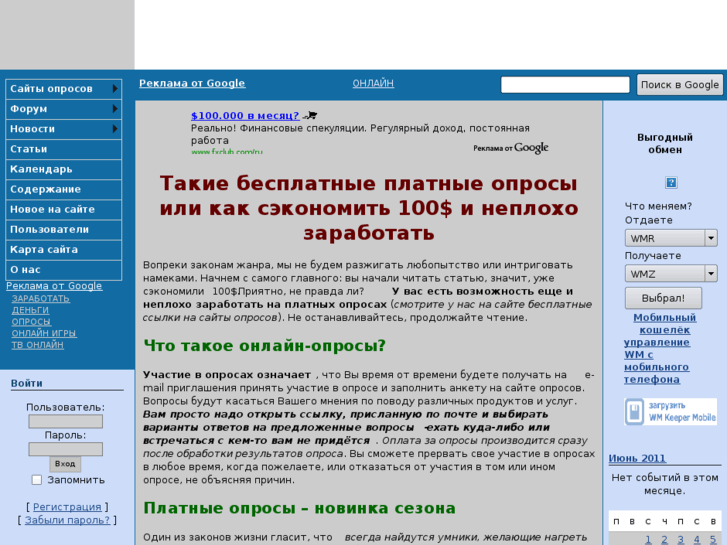 При таком размещении выводятся только активные опросы.
При таком размещении выводятся только активные опросы.
Управление дизайном
Существует шаблон, отвечающий за вывод опросов на сайте «Вид формы опросов»:
Чтобы изменить его, перейдите в раздел «Дизайн» / «Редактор» / «Опросы».
В шаблоне действуют следующие переменные:
- $ANSWERS$ — Ответы (обязательный код)
- $ARCHIVE_LINK$ — Ссылка на страницу с архивом опросов
- $QUESTION$ — Вопрос (обязательный код)
- $RESULTS_LINK$ — Ссылка на страницу с результатами опроса
- $TOTAL_VOTES$ — Общее количество проголосовавши
Как на WordPress-сайте создать опрос?
👍 Научим создавать сайты на WordPress бесплатно за 19 уроков. Подробнее →
Опросы являются довольно частым явлением на сайтах, благодаря чему ресурс становится “живым”. Наличие какого-либо опроса позволяет владельцу сайта узнать мнение посетителей по тому или иному вопросу. Это может быть опрос по какой-либо интересной тематике, рассматриваемой на сайте, или просто мнение пользователей о работе всего ресурса.
Как создать опрос?
Для создания опросов мы будем использовать бесплатный плагин Democracy Poll, завоевавший большую популярность среди WordPress-пользователей. Плагин обеспечивает такие возможности:
- однократное и многократное голосование;
- добавление посетителями новых ответов;
- установка даты окончания опроса;
- отсутствие голосования у незарегистрированных пользователей;
- настройка дизайна опроса;
- поддержка популярных плагинов кеширования;
- редактирование опроса в пользовательской части сайта;
- поддержка шорткодов для вставки в любое место темы;
- вывод опросов в сайдбаре.
Рассмотрим создание простого опроса с помощью плагина Democracy Poll. Во-первых, его нужно установить и активировать, после чего перейти на основную страницу настроек – меню Настройки -> Опрос Democracy.
Для создания опроса необходимо перейти на вкладку Добавить новый опрос. Форма нового опроса предусматривает ввод самого вопроса (поле Вопрос) и вариантов ответов на него (Варианты ответов). Если Вы хотите, чтобы посетители сайта могли добавлять свои варианты ответов, необходимо отметить поле Разрешить пользователям добавлять свои ответы (democracy). Для активации вопроса отмечаем пункт Сделать этот опрос активным и нажимаем кнопку Добавить опрос.
Форма нового опроса предусматривает ввод самого вопроса (поле Вопрос) и вариантов ответов на него (Варианты ответов). Если Вы хотите, чтобы посетители сайта могли добавлять свои варианты ответов, необходимо отметить поле Разрешить пользователям добавлять свои ответы (democracy). Для активации вопроса отмечаем пункт Сделать этот опрос активным и нажимаем кнопку Добавить опрос.
После нажатия кнопки опрос будет создан и доступен к выводу. Для вывода его на сайте в админ-панели перейдем Внешний вид -> Виджеты.
Как видим, плагин добавил виджет Опрос Democracy. Его необходимо перетянуть в желаемое место сайдбара, после чего Вы сможете произвести некоторые настройки.
Самая первая настройка позволяет задать название виджета (аналогичное названию опроса). Дальше можно изменить заголовок опроса и выбрать какой опрос показывать. Чтобы все сделанные изменения вступили в силу, следует нажать кнопку Сохранить.
Нажмите, пожалуйста, на одну из кнопок, чтобы узнать понравилась статья или нет.
Мне нравится4Не нравится1
Если Вам понравилась статья — поделитесь с друзьями
Как создать опрос на сайте бесплатно. html голосование
Если вы решили начать какой-либо проект либо планируете продолжать уже имеющийся, вам необходимо активно общаться и с партнерами, и с читателями, и с подписчиками. Ведь нужно обязательно учитывать интересы и потребности вашей целевой аудитории, чтобы оставаться на волне. Чтобы продолжать быть востребованным и необходимым. Чтобы держать марку. В этой статье мы расскажем вам о простом, действенном, и бесплатном способе коммуникаций с целевой аудиторией.
Речь пойдет о так называемых социальных опросах. Вы задаете любой интересующий вас вопрос, подготавливаете список вариантов ответа, и запускаете голосование. Люди оставляют свои голоса под определенным вариантом, который им больше всего по нраву. А вы в итоге получаете ответы на ваши вопросы. К примеру, у вас есть 6 названий вашего нового продукта и вы не знаете какое же выбрать. Задаете вопрос, и получаете мнение со стороны. Либо вы просто интересуетесь у читателей вашего портала, а что бы такого улучшить? И получаете готовые решения, которые возможно даже и не приходили вам в голову до этого.
Люди оставляют свои голоса под определенным вариантом, который им больше всего по нраву. А вы в итоге получаете ответы на ваши вопросы. К примеру, у вас есть 6 названий вашего нового продукта и вы не знаете какое же выбрать. Задаете вопрос, и получаете мнение со стороны. Либо вы просто интересуетесь у читателей вашего портала, а что бы такого улучшить? И получаете готовые решения, которые возможно даже и не приходили вам в голову до этого.
Проведение опросов необходимо не только владельцам сайтов и блогов для изучения предпочтений и получения обратной связи от читателей, но и во многих других случаях. Например, маркетологи могут использовать опросы для различных активностей, организаторы конкурсов определять победителя методом голосования, а члены социологических и общественных организаций собирать статистику для своих проектов.
Для владельцев интернет-магазинов опросы так же могут дать много полезного. С их помощью можно узнать степень удовлетворенности покупателей, получить оценку качества работы различных отделов магазина (например, службы доставки), собирать персонализированную статистику, и на её основе формировать акционные предложения. Кроме того, абсолютно для любого сайта опросы дают хороший приток трафика и генерируют пользовательский контент. В общем, у опросов нет недостатков, одни преимущества.
В сети достаточно много сервисов, позволяющих создавать опросы и размещать их на различных сайтах. Но не все так прозрачно и просто, как хотелось бы: бесплатные сервисы по созданию опросов обладают большими ограничениями не только в плане дизайна опросов, но и в банальном количестве ответов. Опрос, в который нельзя добавить более 3 вариантов ответа, и который не подсчитывает больше, чем 200 голосов – это та реальность, с которой сталкиваются пользователи. Конечно, всегда есть возможность платной подписки, но зачем платить за то, что можно получить бесплатно?
После долгих поисков и сравнения я нашел сервис, который и бесплатный, и удобный, и функциональный.
 Имя этому сервису: TakaDumka.
Имя этому сервису: TakaDumka.
Для начала работы с сервисом нужно зарегистрироваться, что занимает не более 1 минуты. Для этого нужно нажать на линк «Вход», ввести свой активный email, придумать пароль (он должен быть не короче 6-ти знаков), и нажать кнопку «Вход».
После этого вы попадаете в свой личный кабинет, где можете создавать новые опросы, и редактировать существующие. Для создания нового опроса достаточно нажать ссылку «Добавить опрос».
Откроется редактор опросов. Тут вы указываете вопрос. На который хотите получить ответы, варианты этих ответов, и описание опроса. Цвет и размер шрифтов для каждого блока можно выбирать по своему усмотрению. Далее вы можете указать требуемые размеры для блока опроса, цвет фона и цвет индикатора количества ответов. Когда все заполнено, нажмите кнопку «Сохранить и посмотреть».
Откроется то же окно, но внизу вы увидите готовый опрос. Если внешний вид вам подходит, тогда вы копируете программный код опроса из поля «Код для вставки на сайт». Этот код вы вставляете на ваш сайт или блог в нужном вам месте.
По умолчанию опрос будет активен 1 месяц с момента создания. Разработчики сервиса вскоре добавят возможность выбирать более точный временной отрезок.
Опросы бесполезны без статистики.
Поэтому вы можете в любое время посмотреть статистику по вашим опросам в своём кабинете. Для этого нужно нажать на иконку с диаграммой возле требуемого опроса.
Откроется страница статистики. На ней вы увидите количество голосов по каждому из вариантов ответа, и статистику по географии ответов. Вскоре разработчики добавят отображение статистики по полу, возрасту респондентов, их предпочтениям, а также возможность выгрузки статистики в xml файл.
Итак, вот все преимущества сервиса по созданию опросов TakaDumka:
- Это полностью бесплатно!
- Простой и функциональный интерфейс
- Возможность настраивать внешний вид опроса
- Отсутствие каких-либо ограничений
- Защита от накруток и мошенничества
- Интеграция с социальными сетями
- Простое добавление готового опроса в любую CMS
- Детальная статистика с учётом географии, пола, и возраста респондентов
- Отсутствие какой-либо спам-рекламы
Как сделать опрос на сайте?
Людям нравится, когда интересуются их мнением. Опрос на сайте — всегда элемент игры с посетителем. Общественно-политические СМИ проводят мини-исследования на горячие обсуждаемые темы, владельцы интернет-магазинов через такие опросы получают обратную связь от своих клиентов, а сайты развлекательной направленности нередко проводят интересные голосования. Как создаются опросы, мы и поговорим в этой статье.
Опрос на сайте — всегда элемент игры с посетителем. Общественно-политические СМИ проводят мини-исследования на горячие обсуждаемые темы, владельцы интернет-магазинов через такие опросы получают обратную связь от своих клиентов, а сайты развлекательной направленности нередко проводят интересные голосования. Как создаются опросы, мы и поговорим в этой статье.
Для начала имеет смысл перечислить задачи, которые могут решать опросы, проводимые через ваш сайт. Прежде всего, это:
сбор отзывов о вашей компании прямо с корпоративного сайта
изучение читательской аудитории для информационно портала и СМИ
элемент развлечения при проведении голосований
увеличение интереса к сайту
выявление причин плохой посещаемости / отсутствия заказов
сбор пожеланий клиентов, читателей, пользователей, просто случайных посетителей с целью роста привлекательности ресурса.
Как видите опросы многозадачны, и вариантов их применения огромное множество. Самое главное — знать, что вы это делаете не бессмысленно, а с пользой для себя и своего сайта. Далее мы рассмотрим
Системы администрирования
Во многом возможность создавать и размещать на сайте опросы определяется CMS (Content Managment System) — системой его администрирования. WordPress, Joomla, Amiro и многие другие бесплатные и коммерческие CMS располагают специальными модулями и плагинами, с помощью которых можно создавать опросы, транслировать их на сайте и просматривать статистику ответов пользователей. Зачастую подобные плагины и модули имеют расширенные настройки, позволяя делать в опросе единичный и множественный выбор, создавать поле «другое» для свободного ответа и даже задавать тему оформления. В принципе ничего сложного в создании и настройке опросов на сайте нет, однако некоторые владельцы не могут справиться с хитросплетениями своей системы администрирования, передоверяя это дело программисту, что, естественно, влечет за собой дополнительные затраты.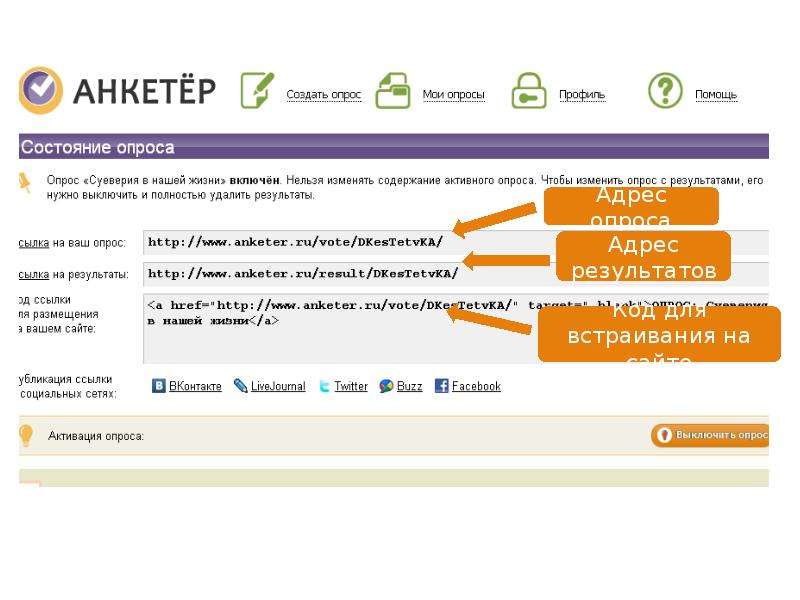 Если же сайт самописный, готовых решений для опросов в нем, разумеется, не предусмотрено. Для тех, кто хочет упростить себе задачу, существуют и другие варианты создания и проведения опросов через сайт.
Если же сайт самописный, готовых решений для опросов в нем, разумеется, не предусмотрено. Для тех, кто хочет упростить себе задачу, существуют и другие варианты создания и проведения опросов через сайт.
Сервисы создания онлайн-опросов
Готовым решением можно воспользоваться, создав опрос на сайте через специальный конструктор на стороннем сервисе. Процесс создания опросов на таком сайте необыкновенно прост. К тому же, в отличие от стандартных модулей, плагинов и скриптов, подобный конструктор более профессионален. С его помощью можно уже создать и шкалу оценок, и матрицу и все, что только пожелаете, вплоть до почти полноценного исследования.
Чтобы установить опрос на свой сайт, вы просто копируете его код и помещаете в то место на вашем сайте, где хотите, чтобы опрос отображался. В этом еще одно преимущество сервиса онлайн-опросов — необходимость в загрузке, установке и настройке дополнительных модулей и плагинов замедляющих быстродействие вашего сайта, отпадает, и сайт сохраняет свою работоспособность на прежнем уровне, обзаведясь при этом интересными опросами.
Наконец, воспользовавшись услугами сервиса по созданию опросов онлайн, можно самостоятельно решить — отображать ли полученные результаты для пользователей. Ведь далеко не каждый захочет светить отрицательные отзывы о своей компании всем пользователям сети, зато он может использовать их для решения собственных задач и проблем. А вот результаты веселых опросов и голосований, наоборот, следует открыть. Ведь посетителям вашего сайта наверняка будет интересно узнать, как ответили другие респонденты.
Вот и все премудрости создания опросов на сайте. Какой способ выбрать — каждый решает сам. Важно понимать одно — в век развития высоких технологий грех не воспользоваться его достижениям себе любимому во благо.
Опрос для сайта на WordPress предлагаю сделать с помощью моего плагина: Democracy Poll.
Создатель опросов — простой в использовании — быстро получайте результаты!
Ищете лучшего разработчика онлайн-опросов? Не ищите ничего, кроме создателя онлайн-опросов Doodle! Какой бы ни была цель вашего опроса — будь то опрос общественного мнения в исследовательских целях, ваше общее любопытство по поводу мыслей людей по конкретной проблеме или вы хотите найти наиболее подходящее время для встречи с целой командой людей — с опросом Doodle.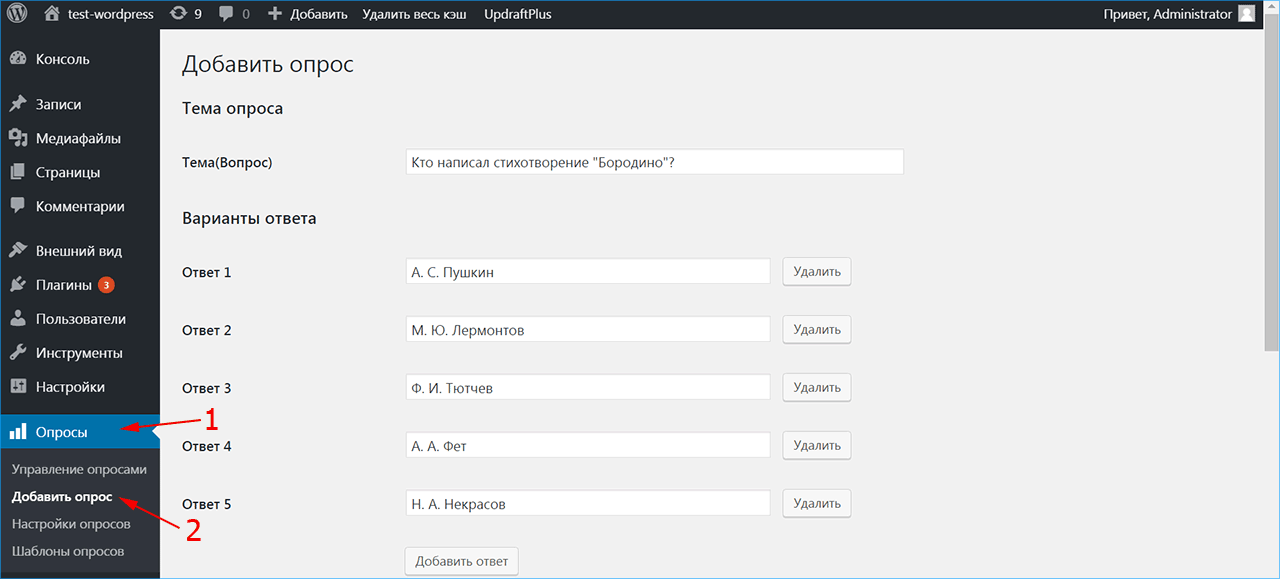 производитель, все базы покрыты. Doodle — это быстро, легко и просто в использовании.Начать сейчас!
производитель, все базы покрыты. Doodle — это быстро, легко и просто в использовании.Начать сейчас!
Создать опрос Doodle
Начните со следующего руководства:
Как создать бесплатный онлайн-опрос?
Во-первых, начните свой опрос Doodle, выбрав «создать Doodle» вверху страницы. В этом опросе мы хотим найти лучшее время для собрания по пересмотру. На первом этапе укажите название встречи, место встречи и любые примечания, которые вам нравятся. Вы также можете зарегистрировать учетную запись и начать работу таким образом.Мы будем отслеживать все ваши опросы на удобной панели инструментов. Вы можете войти в свою учетную запись Facebook, Google или Microsoft для мгновенного доступа!
Во-вторых, вы добавите параметры времени для встречи. Вы можете выбрать параметры в режиме просмотра недели или в режиме просмотра календаря. Если вы хотите провести опрос, просто выберите текст в этом представлении. Добавьте любые варианты текста, которые вам нравятся. Затем вы можете добавить все свои параметры в форму. Если вы планируете встречу, лучше всего предусмотреть много вариантов времени, чтобы у ваших участников было больше шансов найти подходящее время.
Если вы подключите свой календарь к Doodle, вы сможете видеть все свои встречи одновременно, чтобы избежать двойного или избыточного бронирования!
В-третьих, вы можете найти все важные настройки для создания опроса Doodle. Выберите «да», «нет», «при необходимости», ограниченные варианты или, например, сделайте опрос Doodle скрытым. Скрытые опросы — отличный инструмент, если вы хотите сохранить анонимность участников. Здесь вы также можете увидеть несколько вариантов Premium Doodle, например крайние сроки опроса и запросы дополнительной информации.
Наконец, добавьте свой адрес электронной почты и отправьте созданный вами дудл своим гостям. Просто добавьте их адреса электронной почты в поле, чтобы разослать приглашения. Они могут проголосовать за ваши даты или варианты текста, которые им нравятся, и через несколько минут вы проголосуете за свой первый опрос.
Только посмотрите, как легко и быстро вы можете использовать конструктор интернет-опросов Doodle, чтобы создать свой собственный опрос. Если вам нравится этот инструмент для создания опросов, вам понравится наш онлайн-планировщик! Попробуйте бесплатно сегодня!
Как сделать опрос в Google?
Google Формы — отличный способ начать создавать опросы.Тем не менее, функция бесплатного опроса в Doodle — это быстро, легко и совершенно бесплатно, чтобы начать работу! На панели инструментов Doodle или на главной странице вы можете выбрать «Create a Doodle» вверху страницы. Отсюда у вас есть различные варианты создания опросов Doodle. Вы можете создавать групповые опросы, отличный способ собрать группу любого размера, опросы один на один для быстрых встреч один на один или опросы для создания опроса.
Как создать быстрый опрос?
Выберите «Survey» в меню «Create a Doodle» на главной странице или на панели управления.Затем вы можете добавить заголовок для своего опроса и описание его темы. На следующем этапе вы можете добавить в опрос любое количество вариантов произвольного текста. За эти варианты будут голосовать ваши участники. На третьем этапе вы можете включить дополнительные настройки, например, ограничить количество голосов или сделать опрос скрытым. Наконец, вы заполняете опрос и можете разослать его своим участникам. Вы также можете поделиться ссылкой на свой опрос в социальных сетях или по электронной почте! Начать сейчас.
Создать опрос
Сайт опроса — планируйте встречи и многое другое — быстро!
Doodle предоставляет простую и интуитивно понятную систему для организации встреч и встреч, независимо от размера группы! Если вы хотите собираться и организовывать встречи с клиентами, коллегами или целыми командами, решение Doodle для планирования может вам помочь.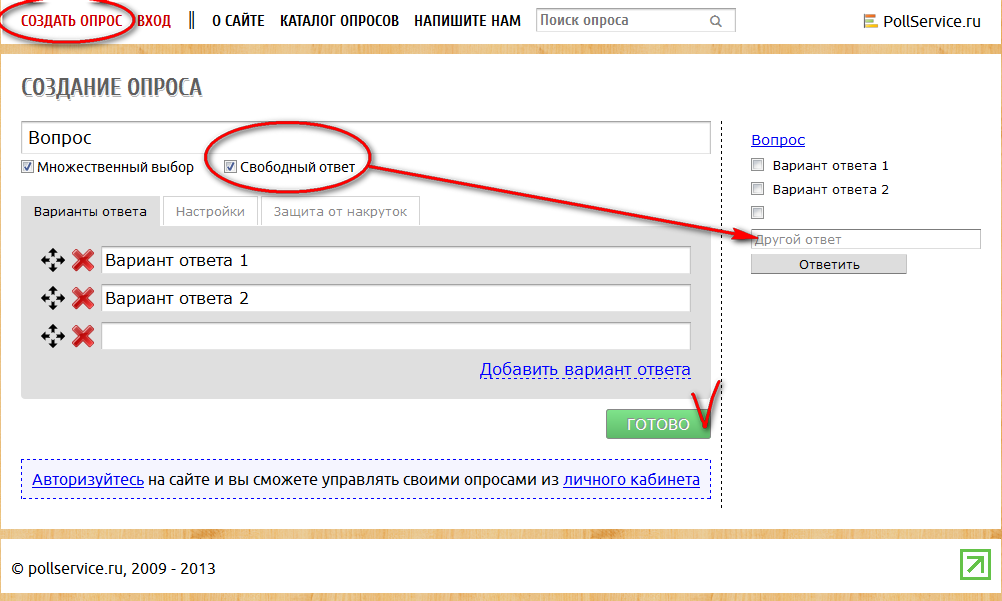 Вдобавок ко всему, Doodle дает пользователям возможность проголосовать за лучшее время для встречи с минимумом хлопот в сочетании с максимальной безопасностью и анонимностью.
Вдобавок ко всему, Doodle дает пользователям возможность проголосовать за лучшее время для встречи с минимумом хлопот в сочетании с максимальной безопасностью и анонимностью.
Создать опрос Doodle
Найдите лучшее время для встреч (и других) на сайте опроса Doodle — шаг за шагом
Независимо от того, решите ли вы использовать Doodle для быстрых опросов, чтобы найти лучшее время для встречи, или воспользуетесь преимуществами расширенных функций Premium Doodle, планирование не может быть проще. Это так же просто, как добавить в опрос возможные варианты времени, разослать его участникам, а затем выбрать лучшее время для встречи.За считанные секунды вы найдете лучшее время для встречи, на планирование которой у вас могло бы уйти много времени. Doodle — также отличный способ создавать опросы, чтобы собирать мнения обо всем, что вам нравится. Давайте посмотрим на пример, чтобы увидеть, как легко настроить свой первый опрос Doodle.
Вы можете начать свой первый опрос Doodle, выбрав «создать Doodle» вверху страницы. На первом этапе укажите название встречи, которую вы хотите провести, место встречи и любые заметки, которые вам нравятся.Поскольку Doodle — это в первую очередь инструмент планирования, мы будем использовать для этого примера «собрание совета директоров». Это «наш офис», и мы также добавим небольшое примечание.
На втором этапе вы можете добавить возможные варианты времени для встречи. Это то, за что будут голосовать ваши участники. Выберите несколько вариантов, чтобы с большей вероятностью найти лучшее время для встречи. Вы можете выбрать вид месяца, чтобы увидеть все дни месяца, а затем добавить время справа.Если вы выберете недельный просмотр, вы можете добавить временные интервалы прямо в календарь.
Если вы хотите собрать мнения с помощью более классического формата опроса, просто выберите «текст» из вариантов под заголовком.

На шаге 3 вы можете добавить в свой опрос всевозможные расширенные настройки. Например, вы можете ограничить количество голосов за участника, сделать опрос скрытым, чтобы скрыть информацию о ваших посетителях, или добавить третий вариант «при необходимости» для большей гибкости. Если вы перейдете на премиум-аккаунт, вы можете добавить крайние сроки, чтобы ваши голоса поступили еще быстрее, и потребовать контактные данные, чтобы вы могли связаться со своими участниками после встречи.
Теперь просто завершите свой опрос и разошлите его своим участникам. Вы сможете увидеть голоса всех в удобной сетке. Как только все проголосуют, вы можете закрыть опрос, чтобы подтвердить дату! Начни сегодня!
Используйте сайт опроса Doodle, чтобы сэкономить время и избавиться от головной боли
Клиенты, желающие воспользоваться преимуществами Premium Doodle и многочисленными расширенными функциями, должны сначала зарегистрировать учетную запись Doodle. После регистрации вам будут предоставлены дополнительные функции, которые позволят отслеживать ваши приглашения, интегрировать ваши календари и быстро получать более полную информацию для вашего сайта опроса.Оттуда вы можете подписаться на 14-дневную бесплатную пробную версию и испытать преимущества на себе. Начни сегодня.
Создать опрос
10 лучших и простых в использовании инструментов для веб-опросов и опросов для вашего блога и веб-сайта
Опросы — это всегда хороший способ начать разговор с посетителями вашего веб-сайта или блога. Большинство из нас участвовали в опросах на веб-сайтах и в блогах.
Недавно я также провел опрос в нашем собственном блоге, спрашивая читателей об их наиболее болезненных административных задачах.Опросы позволяют посетителю взаимодействовать с сайтом и выражать свое мнение. Посетители также могут получить представление о том, что ваши читатели думают о теме, просто просмотрев результаты опроса на вашем сайте.
Мне потребовалось некоторое время, чтобы просмотреть и просмотреть ряд сайтов с опросами, чтобы найти такой, который можно было бы легко использовать и настраивать даже при ограниченных навыках веб-дизайна. Итак, вот 10 лучших веб-опросов и инструментов для проведения опросов, которые я нашел.
1. Poll Daddy
Poll Daddy — это довольно новый сайт, который позволяет создавать бесплатные опросы и размещать их на своем веб-сайте, в блоге, в учетной записи MySpace или в любом другом месте в Интернете.После того, как вы зарегистрируетесь для получения бесплатной учетной записи, вы можете создать опрос и настроить его, чтобы он соответствовал дизайну вашего сайта или выбрать один из 14 «скинов». Результаты можно просмотреть с помощью опроса, размещенного на вашей странице, или вы можете увидеть все результаты нескольких опросов с их сайта после входа в систему. Poll Daddy великолепен тем, что предоставляет конкретные инструкции о том, как встроить HTML-код в WordPress, Typepad и Blogger. Доступ к результатам можно получить даже через программу чтения RSS, которая стала возможной благодаря RSS-каналу, созданному на основе вашего опроса.
2. Cool Web Toys
После регистрации бесплатной учетной записи в Cool Web Toys вы можете создать опрос, выбрав из веб-опроса, встроенного клиента веб-чата или «CoolWebOfTheDay». Опрос может включать в себя такой контент, как слово дня, цитата дня или любой другой контент. Что касается создания опросов, им довольно легко пользоваться. Вы можете указать размер и цвет, чтобы они соответствовали вашему сайту! Результаты появляются быстро, и посетитель не покинет ваш сайт, пока не нажмет «Подробнее».Если они нажмут на эту ссылку, откроется новое окно браузера, и они окажутся на сайте с кучей рекламы AdSense.
3. Vizu.com
Опросы, генерируемые Vizu.com, доставляются через виджет Flash, а не фрагмент кода JavaScript или HTML. Vizu проведет вас через этапы создания опроса и предоставит вам полный контроль над внешним видом.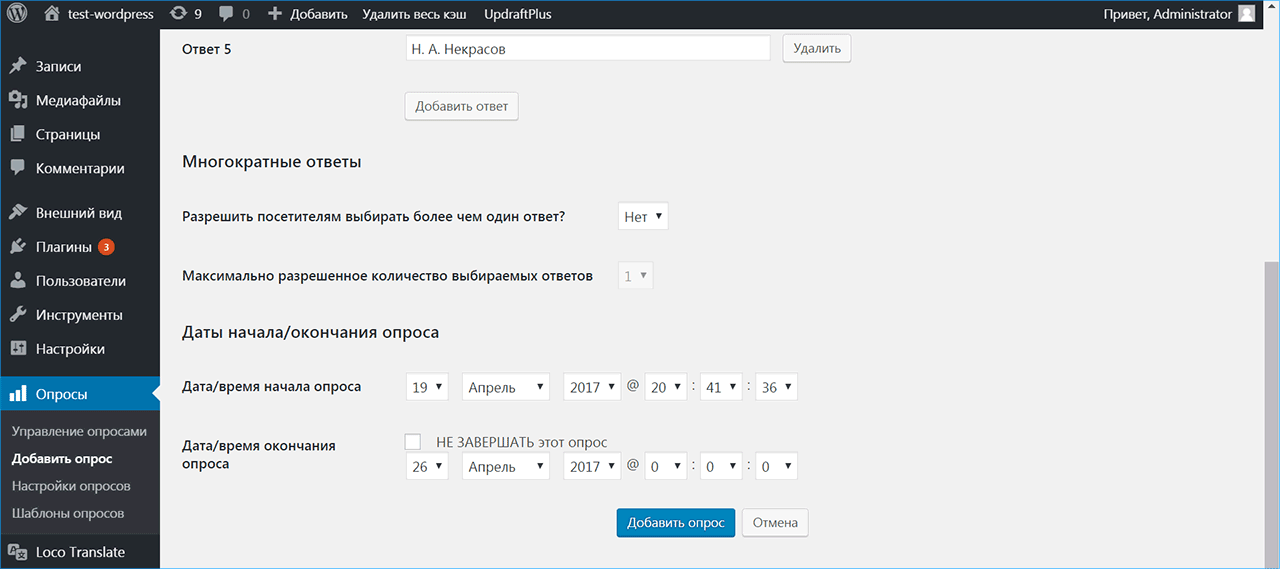 Чтобы создать опрос, вы сначала создаете вопрос, затем выбираете, будет ли это опрос «мнение» или «прогноз», а затем выбираете ключевые слова и категории, чтобы ваш опрос было легко найти.Вы также можете добавить в свой опрос изображения или ссылки. Опрос Vizu на вашем сайте бесплатен после регистрации.
Чтобы создать опрос, вы сначала создаете вопрос, затем выбираете, будет ли это опрос «мнение» или «прогноз», а затем выбираете ключевые слова и категории, чтобы ваш опрос было легко найти.Вы также можете добавить в свой опрос изображения или ссылки. Опрос Vizu на вашем сайте бесплатен после регистрации.
4. Blog Flux
Blog Flux требует, чтобы вы создали учетную запись на их сайте, прежде чем вы сможете создать опрос. После создания учетной записи вы можете создать опрос, содержащий до пяти вариантов. У вас также есть возможность настроить внешний вид опроса. После того, как посетитель щелкнет ссылку «добавить мой голос», на вашем сайте вместо вопросов появятся результаты.Уникальной особенностью является то, что результаты голосования отображаются на картах Google. На сайте есть и другие инструменты для улучшения вашего блога, такие как создатель кнопки или чиклета, регистратор ссылок и средство проверки рейтинга страницы.
5. SurveyMonkey
SurveyMonkey — это веб-служба, позволяющая создавать онлайн-опросы. Он интуитивно понятен и прост в использовании. Вы можете создавать с нуля или использовать шаблоны. Участники могут перейти на сайт, чтобы ответить, или вы можете создать ссылку со своего сайта.Вы можете добавлять логотипы и баннеры, менять цвета и настраивать их разными способами. Базовые подписчики ограничены в общей сложности 10 вопросами и 100 ответами на опрос. Базовая подписка бесплатна. Если вы хотите выйти за пределы 100 респондентов и до 1000 и получить доступ ко многим другим функциям, за это придется заплатить.
6. Zoomerang
Zoomerang — это инструмент веб-опросов на основе подписки. С базовым членством вы можете проводить бесплатные опросы до 100 человек! Эффективный, доступный и простой в использовании Zoomerang помогает организациям проводить профессиональные опросы и мгновенно анализировать отзывы.Самое замечательное в этом то, что не требуется никаких технических знаний. Вы можете легко создавать, отправлять и получать ответы на опросы за считанные минуты.
7. Survey Gizmo
Survey Gizmo имеет простой в использовании интерфейс. Это требует, чтобы вы создали учетную запись на их сайте, прежде чем у вас будет доступ к инструментам для создания опроса. После создания учетной записи вы можете настроить онлайн-опрос с более чем 12 различными стилями вопросов. Вы также можете создать несколько отчетов, когда введены все ваши данные.Наконец, функция подключения к веб-сайту просто великолепна, она позволяет скопировать HTML-код на свой сайт или просто предоставить ссылку. Мне также нравится, что это бесплатно до 250 ответов в месяц. После этого цена повышается до 14 долларов в месяц за 1000 ответов. Для опросов, в которых вы ожидаете тысячи ответов, цены на Survey Gizmo очень разумны и предлагают очень хорошее соотношение цены и качества.
8. Урна для голосования
Урна для голосования позволяет вам создать бесплатный онлайн-опрос для вашего веб-сайта.Прежде чем вы сможете начать, вам необходимо создать учетную запись. Затем вы можете создать 15 вопросов для своего опроса, и на каждый вопрос может быть 15 ответов. Внешний вид опроса полностью настраивается с помощью обновлений и результатов опроса в режиме реального времени. Результаты опроса могут быть закрытыми или общедоступными, кроме того, пользователи не могут голосовать дважды. Вы также можете создать до 25 опросов. Если вы проводите опрос, вы можете подумать о создании опроса с несколькими вопросами.
9. Easy Poll
Easy Poll — это простой и эффективный способ сделать ваш сайт более интерактивным.Easy-Poll предлагает большой выбор шаблонов и цветов для бесплатных опросов. Они предлагают два типа опросов: опрос «да» или «нет» и опрос с несколькими вариантами ответов. Еще одна замечательная особенность этого сайта для создания опросов заключается в том, что вам не нужно дополнительное программное обеспечение или ИТ-поддержка — все обрабатывается и рассчитывается на их серверах быстро и безопасно. Две минуты — это все, что нужно для регистрации, и вы можете создать опрос бесплатно.
10. JotForm
JotForm — это онлайн-конструктор форм, который упрощает сбор данных.Это уникальное решение, позволяющее заполнять формы и опросы, синхронизировать данные и отзывы клиентов. Инструменты опроса и отчетности JotForm идеально подходят для предприятий, занимающихся сбором больших объемов данных, гарантируя безопасность и точность сбора данных. Вы можете легко отслеживать собранные данные, независимо от того, нужно ли вам провести опрос, чтобы понять свою клиентскую базу, собрать информацию о сотрудниках или просто узнать общественное мнение по любому вопросу. Если вы новичок в сборе данных, у JotForm также есть руководство, в котором подробно рассказывается, как создать опрос и повысить процент заполнения опросов.
Как видите, существует множество вариантов создания опросов, но мне больше всего нравится Polldaddy.com из-за простоты использования и параметров настройки.
Хотите узнать больше о том, как ваша некоммерческая организация может максимально использовать социальные сети при небольшом бюджете? Получайте обновления из некоммерческого технологического блога Wild Apricot по RSS-каналу или по электронной почте, бесплатно!
Создание опроса с мгновенными общедоступными результатами
Крис Койер
Wufoo отлично подходит для проведения опросов и опросов и сбора этих данных от участников.В некоторых случаях вы можете захотеть сохранить эти ответы конфиденциальными, например, в опросе об удовлетворенности клиентов. В других случаях (например, при открытом опросе) вы можете сделать результаты доступными для пользователя сразу после того, как он отправит свою форму. Что ж, Вуфу тоже может это сделать! Вот созданный нами пример опроса, который показывает результаты голосования после того, как пользователь отправил форму:
Просмотр опроса / Демо результатов
В этом руководстве мы будем использовать параметры подтверждения Wufoo и диспетчер кода отчета, чтобы показать вам, как вы можете создать свой собственный публичный опрос, подобный приведенному выше.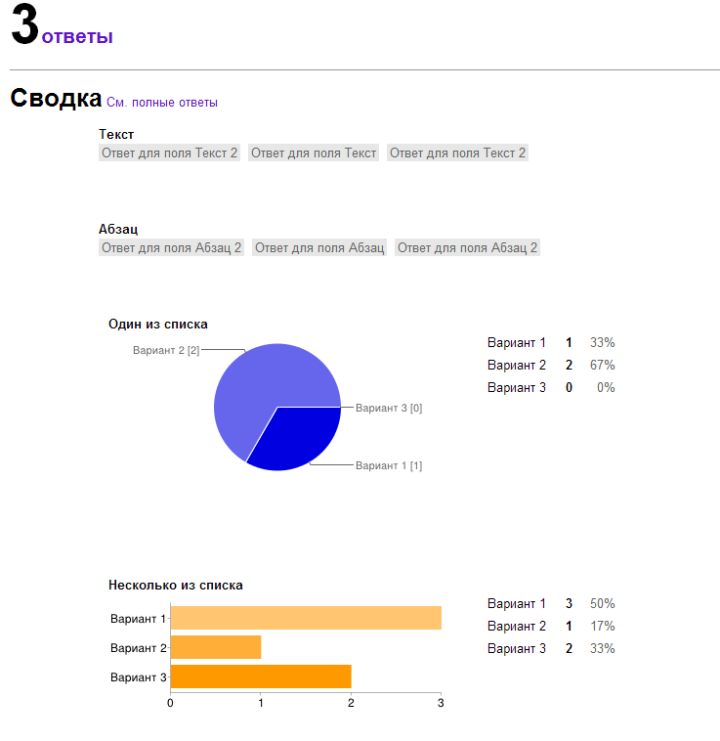
Создайте форму
В диспетчере форм щелкните New Form! Кнопка . В нашем примере формы будет один обязательный случайный вопрос с несколькими вариантами ответов.
ГОРЯЧИЙ СОВЕТ: В полях с несколькими вариантами выбора по умолчанию выбирается первый вариант. Вы можете изменить выбор по умолчанию, щелкнув различные переключатели слева от текстовых полей, в которых вы ввели варианты. Выбор по умолчанию может исказить результаты формы в сторону этого выбора, поскольку пользователи могут предположить, что выбор по умолчанию обычно является правильным.Вы можете не выбирать ни один параметр по умолчанию, щелкнув активный в данный момент переключатель.
Вставить форму на свой сайт
Вернувшись в диспетчер форм, наведите указатель мыши на новую форму и нажмите кнопку Код .
Выберите вариант Встроить код формы , затем скопируйте и вставьте код JavaScript в разметку своего веб-сайта.
Создание отчета о результатах
Поскольку наш опрос представляет собой вопрос с несколькими вариантами ответов, хорошим способом представления этих результатов была бы круговая диаграмма.Зайдите в диспетчер отчетов и нажмите New Report! Кнопка .
- Шаг 1: Назовите свой отчет, введите описание и выберите, хотите ли вы, чтобы результаты были общедоступными.
- Шаг 2: Используйте все записи и выберите только что созданную форму.
- Шаг 3: Выберите подходящий макет и добавьте круговую диаграмму в самую верхнюю зону.
- Шаг 4: Выберите круговую диаграмму и отформатируйте ее по своему усмотрению.В нашей демонстрации, поскольку это именно та диаграмма, которую мы ищем, мы удалили заголовок и сделали его размером большой .
После завершения и сохранения отчета мы можем предварительно просмотреть его по URL-адресу wufoo. com.
com.
Вложение отчета
Так же, как ваши формы Wufoo встраиваются в ваши собственные веб-сайты, можно встраивать и отчеты! Шаги очень похожи на встраивание формы. В диспетчере отчетов наведите указатель мыши на только что созданный отчет и нажмите кнопку Код .Выберите вариант «Встроить код виджета» , скопируйте и вставьте код в разметку своего веб-сайта.
Размещение формы и результатов на одной странице
Конечная цель здесь — иметь опрос, который при отправке мгновенно показывает результаты (отчет) этой формы. Чтобы все было красиво и содержательно, давайте сделаем страницу результатов такой же, как та, на которой отображается форма. Первым шагом является настройка формы для перенаправления на тот же URL-адрес, где находится форма. Вернитесь в Диспетчер форм и отредактируйте форму.Щелкните Параметры формы , установите для формы значение Перенаправить на веб-сайт и введите этот URL-адрес.
Обратите внимание на параметр URL-адреса в конце этого URL-адреса: ? Results = true Мы можем использовать это, чтобы определить, должны ли мы показывать форму (без параметра) или показывать результаты (параметр присутствует). Многие языки имеют возможность доступа к параметрам URL. В PHP мы могли бы сделать это:
| 1 2 3 4 5 6 7 8 9 |
|
Если у вас нет доступа к логике сервера на вашем конце или вы просто хотите избежать написания кода, показанного на этом последнем шаге, вы всегда можете просто создать две страницы (одну для встроенной формы, а другую для встроенного виджета отчета) и связать направляется на страницу результатов на странице подтверждения без использования параметра URL.
И все!
Вот и все, ребята! У нас есть живая демонстрация этого урока здесь:
Просмотр опроса / Демо результатов
Спасибо за внимание. Как видите, использование встраиваемых виджетов отчетов Wufoo позволяет мгновенно отображать результаты данных, которые вы собираете, обратно своим пользователям в выбранном вами дизайне, не полагаясь исключительно на макеты в нашем Редакторе отчетов. Это руководство фактически является началом регулярной функции, которую мы будем делать в блоге Wufoo, чтобы показать вам, как получить максимальную отдачу от ваших форм Wufoo.Надеемся, вам понравилось, и если у вас есть вопросы или комментарии, дайте нам знать!
3 отличных сайта для бесплатного онлайн-опроса
Если вы хотите быстро узнать мнение группы людей, опрос — это простой способ сделать это. Просто создайте бюллетень и отправьте его всем желающим, чтобы узнать, что они думают. Однако в Интернете есть множество сервисов для проведения опросов, так какая из них лучше для вас? Мы составили этот список лучших сайтов для создания бесплатного онлайн-опроса.
1. Strawpoll
Если вы хотите задать хоть один вопрос без особых уловок, не ищите ничего, кроме Strawpoll. Эта услуга специализируется на одном и только на одном: создании единого вопроса с разными вариантами.
Strawpoll когда-то был королем создания опросов на потоковом веб-сайте Twitch из-за его простоты и скорости. Теперь у Twitch есть собственная функция опроса; однако Strawpoll по-прежнему полезен, как никогда.
Что делает Strawpoll простым в использовании, так это то, что вам не нужно регистрироваться, чтобы использовать его.Все, что вам нужно сделать, это ввести то, что вы хотите спросить, в верхнем поле, а затем ввести все параметры внизу. Не беспокойтесь, если вам нужно ввести больше трех — сайт автоматически добавит новое поле, когда вы заполните предыдущие.
Если вы не хотите, чтобы люди фальсифицировали ваш опрос, вы можете запретить голосование с одного и того же IP-адреса или файла cookie браузера.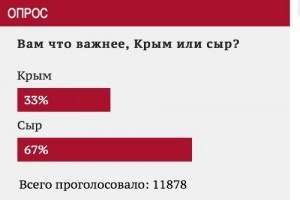
По завершении нажмите «Создать опрос» и поделитесь ссылкой с получателями. Вы можете проверить результаты в любое время, чтобы узнать, как идут дела.
2. Создатель опроса
Если вам нравится идея Strawpoll, но вы разочарованы отсутствием в нем функций, попробуйте Poll Maker. Это шаг впереди Strawpoll с функциями, что делает его лучшим вариантом, если вам нужен быстрый и простой опрос с некоторыми расширенными параметрами.
Основной пользовательский интерфейс работает очень похоже на Strawpoll: у вас есть основное поле для вопроса и поля для ответов. Однако вы можете добавлять изображения к каждому ответу, щелкнув значок изображения, что позволяет загрузить изображение или добавить его из онлайн-библиотеки.
Если вы хотите еще больше настроить, вы можете щелкнуть заголовки вверху, чтобы увидеть расширенные функции.
Под заголовком «Настройки» вы можете разрешить пользователям оставлять комментарии к вашей викторине. Вы можете настроить его так, чтобы люди могли голосовать один раз в каждый период времени или только один раз. Если вы не хотите, чтобы люди смотрели на результаты, вы можете отключить это и оставить голосование слепым.
В окне «Дополнительные настройки» вы можете установить период времени, в течение которого викторина будет активна.Вы можете отслеживать, откуда приходят избиратели, и даже рандомизировать расположение ответов.
3. Google Формы
Проблемы начинают возникать, когда вы начинаете переходить от одного вопроса к полному опросу. Вариантов много — проблема в том, что большинство из них не «по-настоящему» бесплатны.
Например, у вас есть Survey Monkey, у которого есть бесплатный план. Однако бесплатные опросы не могут включать более 10 вопросов или принимать более 40 кандидатов.
Таким образом, трудно рекомендовать какой-либо другой веб-сайт для опросов, когда существуют Google Формы.Google Forms позволяет добавлять сколько угодно вопросов, изменять внешний вид и делать это совершенно бесплатно.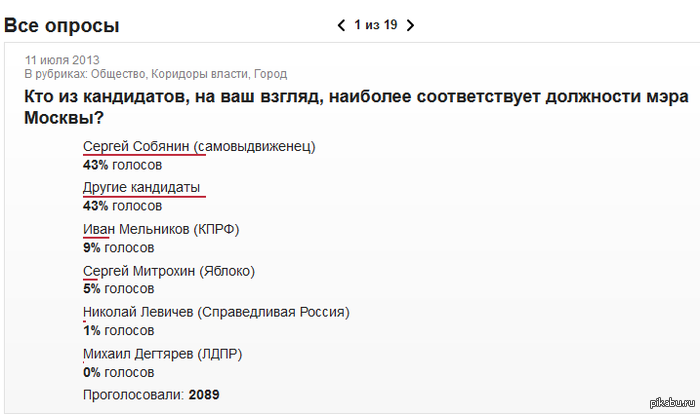
Если вы не уверены в создании собственной формы, не волнуйтесь. В Google Forms есть несколько примеров, которые подходят для обычных целей опросов. Если вы найдете тот, который соответствует тому, что вы хотите сделать, продолжайте и используйте шаблон, чтобы ускорить процесс.
Однако, если вы хотите углубиться в составление собственного опроса, вы не будете разочарованы функциями Google Форм. Вы можете настроить свой опрос так, чтобы иметь несколько вариантов ответов, раскрывающийся список или позволить пользователю вводить свой собственный ответ.Если вам нужно собрать дату и / или время, вы можете легко добавить поля, которые люди могут использовать для быстрого ввода своих ответов.
Когда вы отправляете свою форму Google на волю, вы можете следить за ее состоянием на вкладке «Ответы». Собрав достаточное количество данных, вы можете нажать кнопку и без каких-либо усилий экспортировать свои ответы в таблицу Google.
Если вы хотите узнать больше о том, как создать форму Google, обязательно ознакомьтесь с нашим руководством по созданию формы Google.Преимущество в том, что вы также можете встроить свой опрос в электронную почту.
Связанные : 7 способов эффективно использовать Google Формы
Что выбрать?
Какой вариант вам подходит? У каждого есть свои сильные и слабые стороны, и каждый соответствует конкретным потребностям.
Если вы хотите задать один вопрос и получить один или несколько ответов, используйте Strawpoll. Простота использования и отсутствие принудительного входа означает, что вы можете быстро провести опрос и поделиться им.
Если вы хотите задать хоть один вопрос, но Strawpoll слишком прост для вас, выберите Poll Maker. Его дополнительные возможности делают его идеальным для проведения расширенного опроса.
Однако, как только вам нужно задать более одного вопроса, вы попадаете в царство разработчиков опросов. В этой ситуации Google Forms — один из немногих «действительно бесплатных» вариантов с неограниченным использованием и возможностью настройки.
В прекрасном виде с произвольными формами
Если вы хотите создать быструю и бесплатную форму для заполнения другими, существует множество вариантов.Тем не менее, вышеперечисленное можно рассматривать как действительно бесплатное, но в то же время мощные инструменты, стоящие вашего времени.
Связанный:
Саймон Батт
Саймон Батт — выпускник факультета компьютерных наук со страстью к кибербезопасности.
Эта статья полезна?
да
Нет
Алабама | Локатор избирательных участков в Алабаме | ||
Аляска | Локатор избирательных участков на Аляске | ||
Арканзас | Локатор избирательных участков в Арканзасе | ||
Калифорния | Локатор избирательных участков Калифорнии | ||
Колорадо | Колорадо | Колорадо | Место проведения Локатор избирательных участков Коннектикута |
Делавэр | Локатор избирательных участков Делавэра | ||
Округ Колумбия | Округ Колумбия Локатор избирательных участков | ||
Флорида | Локатор избирательных участков во Флориде | ||
Джорджия | Локатор избирательных участков Джорджии | ||
Гавайи Место для голосования на Гавайях | Локатор избирательных участков Айдахо | ||
Иллинойс | Локатор избирательных участков Иллинойса | ||
Индиана | 3Индиана | 3Индиана 9702 6Индиана 2 опрос Локатор избирательных участков | |
Канзас | Локатор избирательных участков Канзаса | ||
Кентукки | Кентукки Локатор избирательных участков | ||
Мэн | Локатор избирательных участков в штате Мэн | ||
Мэриленд | Мэриленд 0003 | Мэриленд локатор | |
Мичиган | Локатор избирательных участков штата Мичиган | ||
Миннесота | Миннесота Локатор избирательных участков | Миссури | Локатор избирательных участков Миссури |
Монтана | Локатор избирательных участков Монтаны | ||
Небраска | |||
Невада | Локатор избирательных участков Невада | ||
Нью-Гэмпшир | Нью-Гэмпшир 0 0 Джерси | ||
Нью-Мексико | Нью-Мексико локатор избирательных участков | ||
Нью-Йорк | Нью-Йорк Северный локатор избирательных участков | ||
Северная Дакота | Северная Дакота Локатор избирательных участков | ||
Огайо | Огайо | Огайо | |
Орегон | Локатор избирательных участков Орегон | ||
Пенсильвания | Пенсильвания | Пенсильвании Поиск избирателей | |
Южная Каролина | Локатор избирательных участков Южной Каролины | ||
Южная Дакота | Южная Дакота Локатор избирательных участков | ||
Техас | Локатор избирательных участков в Техасе | ||
Юта | Локатор избирательных участков Юты | ||
52 Вермонт 70 | |||
52 Вермонт Вермонт ace locator | |||
Вирджиния | Локатор избирательных участков Вирджинии | ||
Вашингтон | Вашингтон | Вашингтон | |
| Западная Вирджиния | |||
| Западная Вирджиния | |||
Висконсин | Локатор избирательных участков в Висконсине | ||
Вайоминг | Локатор избирательных участков в Вайоминге |
Опросы и опросы — Поддержка. com
com
Опросы, опросы и викторины — отличный способ улучшить ваш сайт с помощью интерактивных элементов. WordPress.com напрямую интегрирован с Crowdsignal, поэтому добавить их на свой сайт очень просто. Вот пример опроса:
Примите участие в нашем опросе
Содержание
Создание опроса с помощью блока опроса
Добавляйте и настраивайте опросы на основе Crowdsignal прямо к содержанию вашего сайта с помощью блока опроса.
- Создайте сообщение или страницу в редакторе WordPress.
- Щелкните значок (+) или запустите поиск блока, набрав / и введите «опрос».
После добавления блока опроса вы можете добавить заголовок, примечание (например, описание или подсказку) и возможные ответы, а также настроить параметры отображения для опроса.
↑ Содержание ↑
Создание опроса, опроса или викторины в Crowdsignal
Вы можете добавить опрос (или опрос или викторину) на свой сайт, создав его через Crowdsignal.Бесплатная учетная запись в Crowdsignal позволяет принимать до 2500 сигналов. Подробнее о том, что считается сигналом, см. В документации Crowdsignal.
Вот шаги:
1. Перейдите в Crowdsignal и зарегистрируйте бесплатную учетную запись. Вы можете войти в систему, используя свою учетную запись WordPress.com.
2. На панели управления нажмите Создать… , а затем выберите опрос, опрос, викторину или рейтинг.
3. Создайте свой опрос! Дополнительные сведения об этом см. В их руководстве по поддержке.
4. По завершении нажмите кнопку Поделиться вверху и выберите Встроить .
5. Скопируйте ссылку из отображаемого поля или щелкните Копировать в буфер обмена .
6. Перейдите в любое сообщение, страницу или область виджетов и вставьте ссылку.
↑ Оглавление ↑
Создание кнопки голосования «Нравится»
Вы можете использовать блок Vote , чтобы позволить вашей аудитории оценить вашу работу или высказать свое мнение.
Подробнее о блоке голосования.
↑ Содержание ↑
Создание опроса из WordPress.com
Эти инструкции относятся к панели управления WP Admin. Чтобы просмотреть эти страницы панели инструментов, перейдите в настройки своей учетной записи и включите опцию , чтобы отображать страницы расширенной панели инструментов.
Если на вашем сайте включены плагины, приведенные ниже инструкции неприменимы. Вместо этого вы можете установить плагин Crowdsignal Опросы и рейтинги.
Вы по-прежнему можете создавать опросы прямо с WordPress.com с помощью WP-Admin.
Вы можете получить доступ ко всем функциям опроса из меню Feedback → Опросы на панели администратора WP.
После настройки учетной записи вы можете создать новый опрос, нажав Добавить новый рядом с Crowdsignal Опросы. Настройте параметры опроса в соответствии со своими потребностями. После настройки опроса нажмите кнопку Сохранить опрос .
Вверху появится сообщение о том, что опрос создан! Следуйте инструкциям ниже, чтобы добавить созданный вами опрос.
↑ Содержание ↑
Вставить существующий опрос с WordPress.com
Чтобы вставить опрос, который вы уже создали в предыдущем разделе этого руководства, перейдите в раздел WP Admin> Feedback> Опросы , затем щелкните заголовок опроса, который вы хотите добавить.
Скопируйте шорткод WordPress .
На своей странице или в сообщении вставьте блок шорткода и вставьте шорткод для своего опроса. Если вы добавляете свой опрос в виджет боковой панели или нижнего колонтитула, вставьте свой шорткод в виджет «Текст».
В качестве альтернативы, если вы нажмете кнопку «Вставить опрос в новое сообщение », он автоматически создаст для вас новое сообщение с добавленным шорткодом.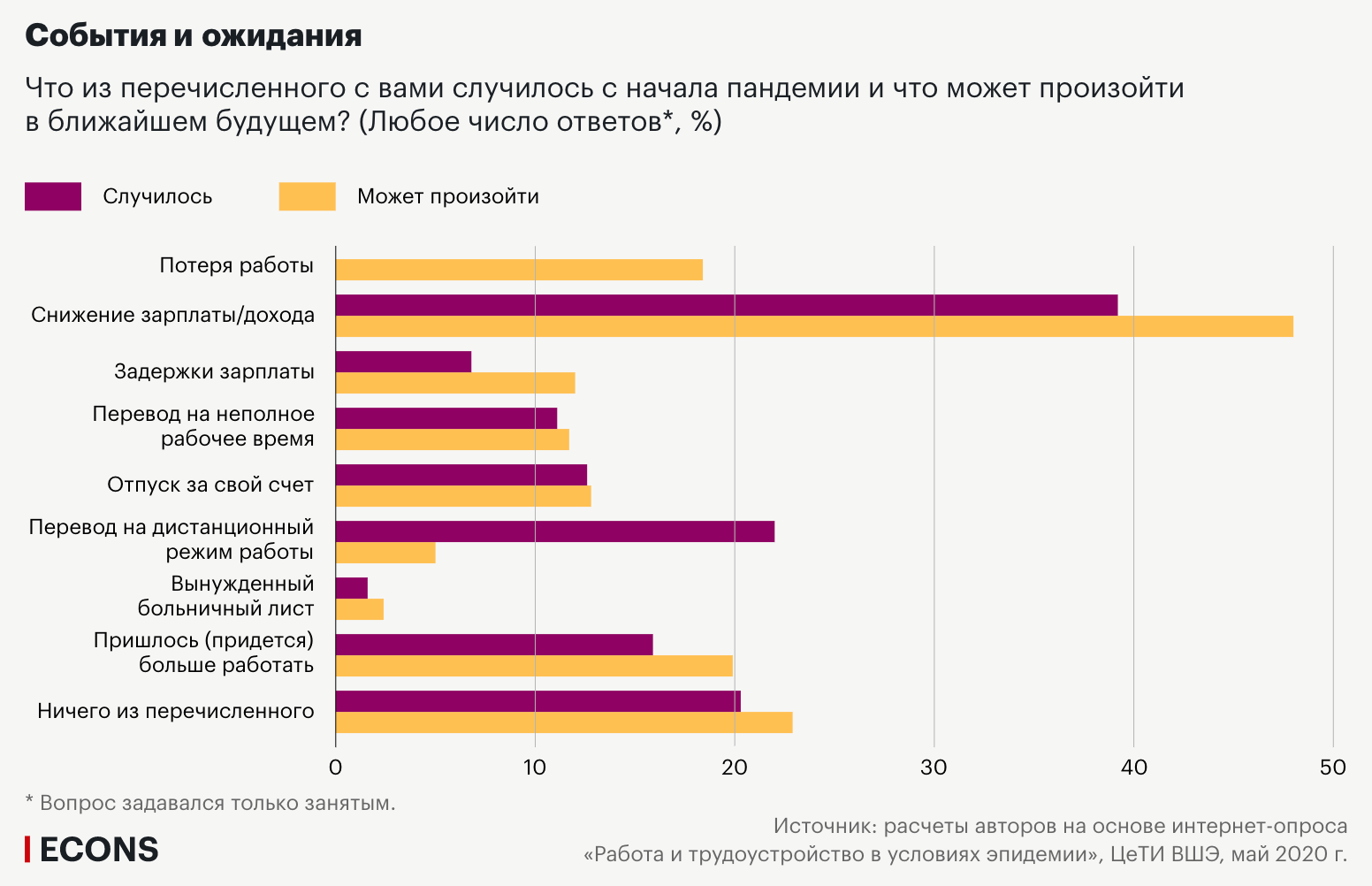

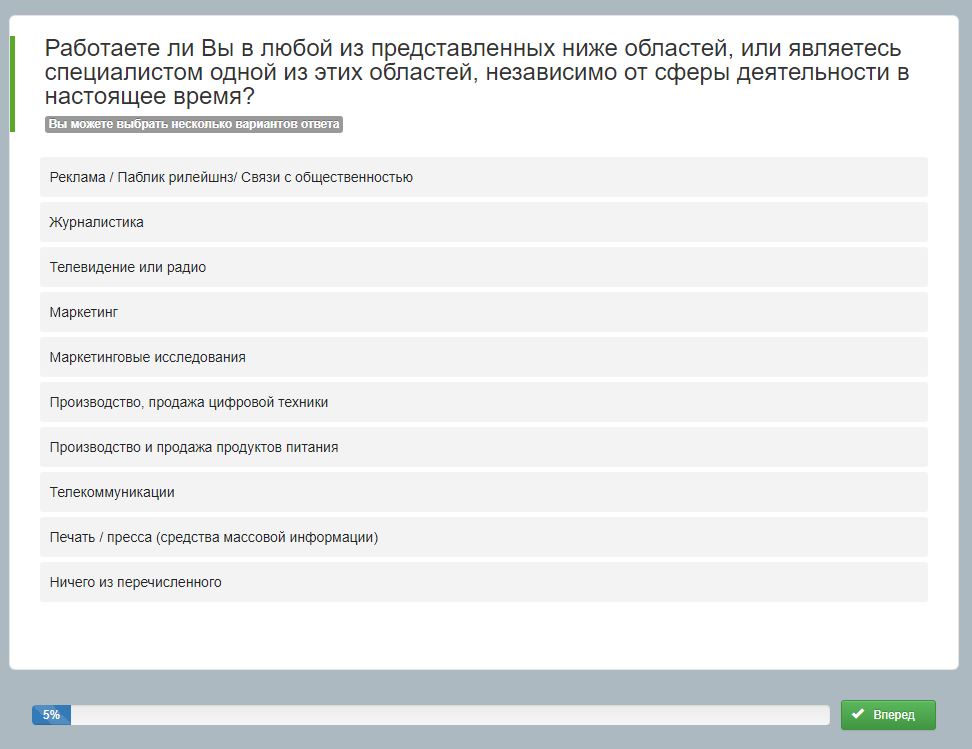 Задаются стили текста и цвета оформления опроса.
Задаются стили текста и цвета оформления опроса.
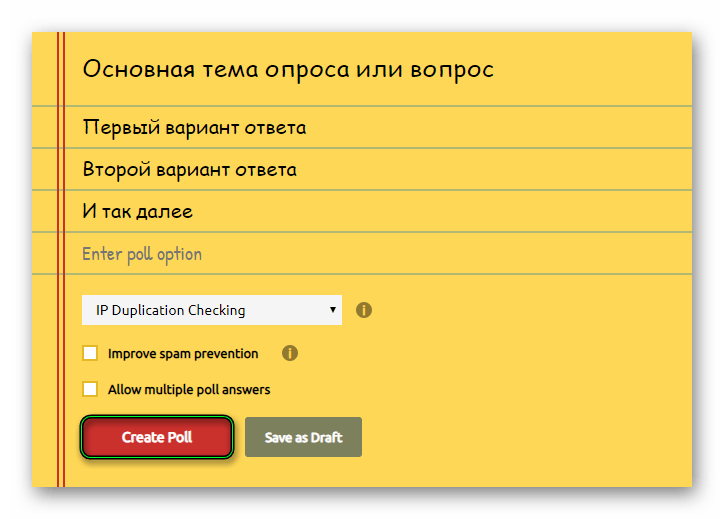 Опция регулирует показ опроса на сайте. Неактивные опросы будут скрыты.
Опция регулирует показ опроса на сайте. Неактивные опросы будут скрыты.